WhatsApp’ı iPhone’dan iPhone’a Aktarma
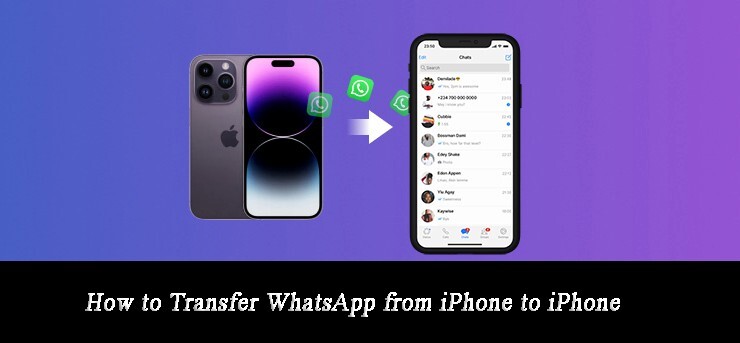
Yeni bir iPhone’a geçmek heyecan vericidir, ancak WhatsApp sohbetlerinizi, mesajlarınızı, fotoğraflarınızı ve videolarınızı aktarmak, ne yapmanız gerektiğini bilmiyorsanız stresli olabilir. Başka bir cihaza geçiyor veya yepyeni bir iPhone kuruyor olsanız da, bu kılavuz size resmi çözümler ve üçüncü taraf WhatsApp aktarımı dahil olmak üzere mevcut en güvenilir yöntemleri kullanarak WhatsApp’ı iPhone’dan iPhone’a aktarma işlemini adım adım anlatacaktır.
Hızlı Karşılaştırma: iPhone’lar Arasında WhatsApp Transferi
| Yöntem | Kullanım Kolaylığı | iCloud Gerekliliği | Sohbet Ekleri | En Uygun Olduğu Durumlar |
| TunesKit WhatsApp Transfer | ✅ Kolay | ❌ Hayır | ✅ Evet | Sınırlı iCloud depolama alanına sahip veya aktarım hatası yaşayan kullanıcılar |
| WhatsApp Chat Transfer (QR Code) | ✅ Kolay | ❌ Hayır | ✅ Evet | Her iki telefonu da elinde bulunduran çoğu kullanıcı |
| iCloud Backup & Restore | ✅ Kolay | ✅ Evet | ✅ Evet | iCloud depolama ve yedekleme özelliğini etkinleştirmiş olanlar |
| Apple Quick Start | ⚠️ Değişir | ✅ Evet | ⚠️ Bazen başarısız olur | Yeni iPhone kurulum süreci |
Yöntem 1: Profesyonel WhatsApp Aktarım Aracını Kullanın
TunesKit WhatsApp Transfer, iCloud’a bağlı kalmadan WhatsApp verilerini bir iPhone’dan diğerine doğrudan aktarmak için tasarlanmış etkili bir araçtır. Mesajlar, fotoğraflar, videolar, sesler, belgeler, bağlantılar ve daha fazlasını içeren WhatsApp verilerinin yerel, güvenli ve tam aktarımını sağlar. Özellikle iCloud yedeklemesi etkinleştirilmemişse, depolama sınırlamalarından kaçınmak istiyorsanız veya resmi yöntemleri kullanırken aktarım hatalarıyla karşılaşıyorsanız çok kullanışlıdır. Yüksek başarı oranı sağlar ve WhatsApp sohbetlerinin güvenliğini garanti eder.
Temel Özellikler:
- WhatsApp’ı iPhone’dan iPhone’a veri kaybı olmadan aktarın
- Yedekleme/geri yükleme adımlarına gerek yoktur
- WhatsApp Business/Kik/Viber/Line için veri aktarımını destekler
- WhatsApp verilerini kolayca yedekleyin, geri yükleyin ve dışa aktarın
- En son iOS sürümleri ve tüm iOS cihazlarla uyumludur
Adım 1: TunesKit WhatsApp Transfer programını bilgisayarınıza (Windows/Mac) yükleyin. Programı başlatın ve WhatsApp’ı seçin, ardından Transfer’i seçin.
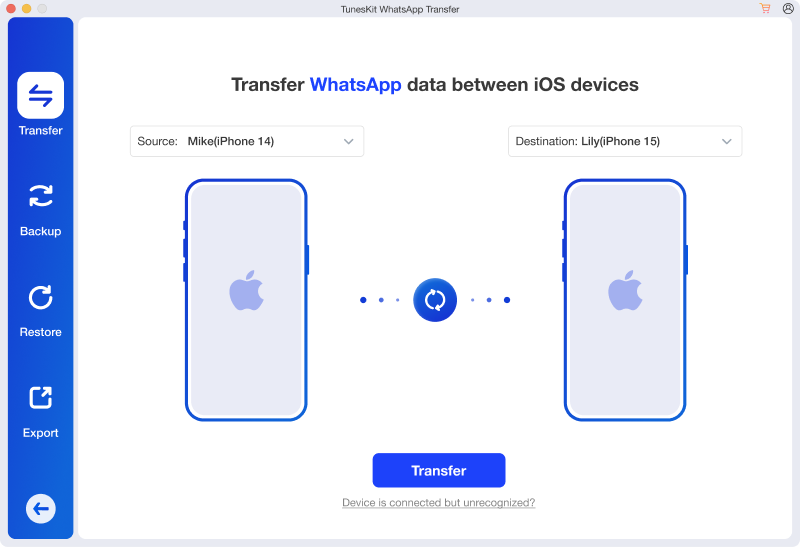
Adım 2: Her iki iPhone’u USB kablolarıyla bağlayın.
Adım 3: Yazılım her iki cihazı da algılayana kadar bekleyin. Kaynak ve hedef cihazlar doğru şekilde etiketlenmelidir (gerekirse değiştirebilirsiniz).
Adım 4: Şimdi Transfer düğmesine tıklayın ve WhatsApp’ı iPhone’dan iPhone’a aktarma işlemini onaylayın.

Adım 5: İşlemin tamamlanmasını bekleyin; her iki cihazı da bağlantısını kesmeyin.
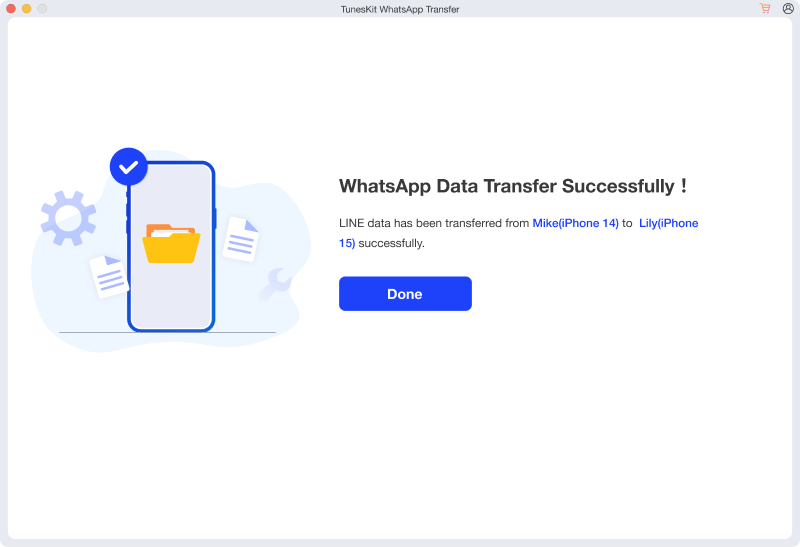
Avantajları:
• iCloud gerektirmez
• Tam medya ve sohbet desteği
• Yerleşik aktarım başarısız olursa yararlıdır
Dezavantajları:
• Bilgisayar gerektirir
Yöntem 2: WhatsApp’ın Yerleşik Aktarım Özelliğini (QR Kodu) Kullanın
WhatsApp artık QR kodu ve yerel Wi-Fi bağlantısı kullanarak cihazlar arasında doğrudan sohbet aktarımı sunuyor. Her iki cihaz da sizin elinizdeyse, WhatsApp’ı iPhone’dan iPhone’a aktarmanın en hızlı ve en güvenilir yolu budur.
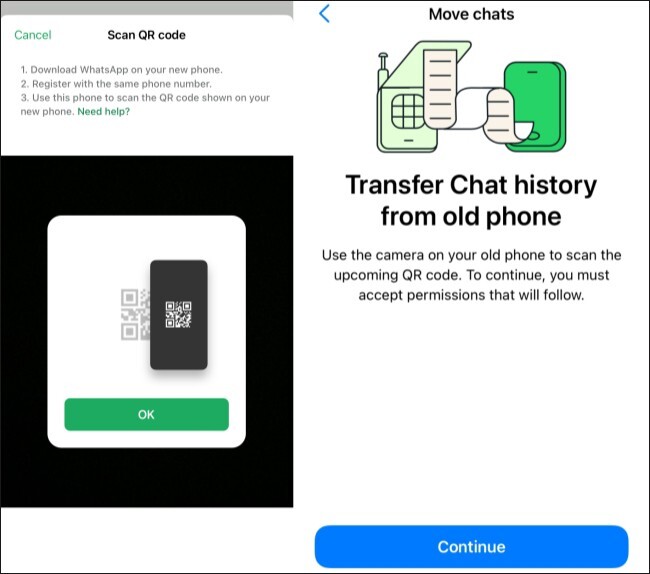
Adım 1: Eski iPhone’unuzda WhatsApp’ı açın ve Ayarlar > Sohbetler > Sohbetleri iPhone’a Aktar seçeneğine gidin.
Adım 2: Başlat düğmesine dokunun ve gerekli izinleri verin.
Adım 3: Yeni iPhone’unuza WhatsApp’ı yükleyin ve aynı telefon numarasını kullanarak hesabınıza giriş yapın.
Adım 4: Bir QR kodu görünecektir; eski iPhone’unuzla bu kodu tarayın.
Adım 5: Aktarım tamamlanana kadar her iki cihazı da birbirine yakın tutun ve Wi-Fi’ye bağlı kalın.
Avantajları:
• iCloud veya yedeklemeye gerek yoktur
• Her şeyi aktarır: mesajlar, fotoğraflar, videolar, belgeler
Dezavantajları:
• Her iki iPhone da birbirine yakın ve kilidi açık olmalıdır
• Yalnızca iOS 15.5 veya sonraki sürümlerde ve en son WhatsApp sürümünde çalışır.
Yöntem 3: WhatsApp’ı WhatsApp iCloud Yedekleme ve Geri Yükleme ile aktarın
Bu yöntem, eski iPhone’unuz artık kullanılamıyorsa veya WhatsApp verilerinizi iCloud’a zaten yedeklediyseniz idealdir.
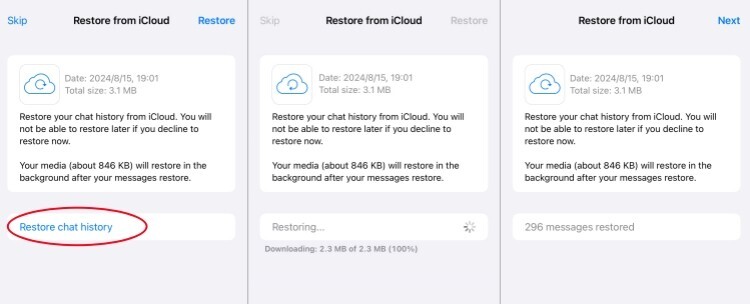
Adım 1: Eski iPhone’unuzda WhatsApp’ı açın ve Ayarlar > Sohbetler > Sohbet Yedekleme’ye gidin.
Adım 2: Şimdi Yedekle’ye dokunun (Wi-Fi’ye bağlı olduğunuzdan ve iCloud’da oturum açtığınızdan emin olun).
Adım 3: Yeni iPhone’unuzda WhatsApp’ı yükleyin ve ardından telefon numaranızı doğrulayın.
Adım 4: İstendiğinde, Sohbet geçmişini geri yükle’ye dokunarak WhatsApp’ı yeni iPhone’a aktarın.
Avantajları:
• Basit ve bulut tabanlı
• Her iki cihaza da sahip olmayı gerektirmez
Dezavantajları:
• Yeterli iCloud depolama alanı gerektirir (medya ağırlıklı sohbetler 5 GB’lık ücretsiz sınırı aşabilir)
• Büyük yedeklemelerde daha yavaş olabilir
Yöntem 4: Apple’ın Hızlı Başlangıç Aktarımı’nı kullanın
Hızlı Başlangıç, iPhone kurulumu sırasında WhatsApp dahil tüm uygulamalarınızı ve verilerinizi aktarır.
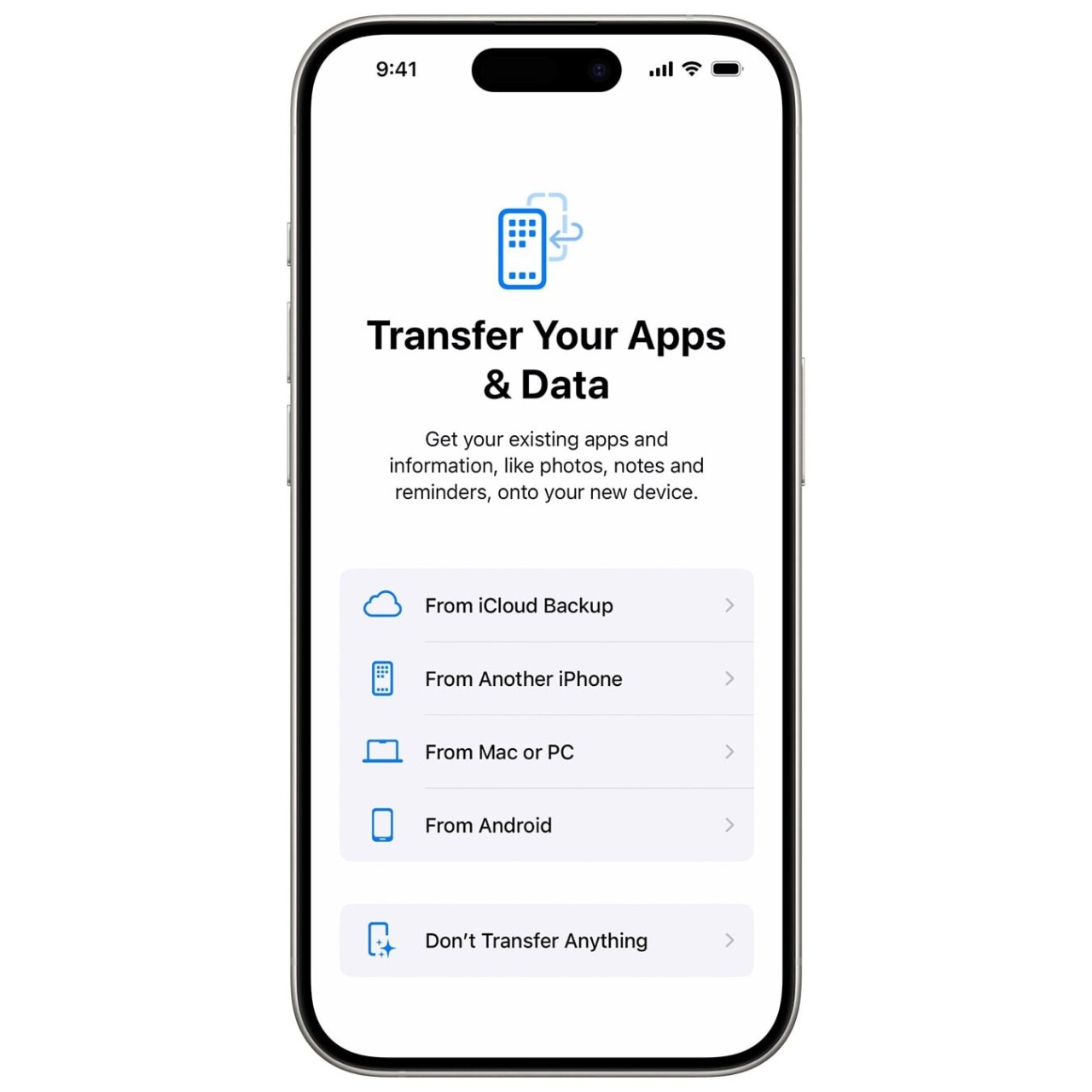
Adım 1: Yeni iPhone’unuzu açın ve eski iPhone’unuzun yanına yerleştirin.
Adım 2: Eski iPhone’da yeni iPhone’u kurmak için bir uyarı mesajı görünecektir. Devam’a dokunun.
Adım 3: Uygulamalar ve Veriler ekranına gelene kadar ekrandaki talimatları izleyin.
Adım 4: Başka Bir iPhone’dan Aktar’ı seçin.
Adım 5: WhatsApp için iCloud yedeklemesini kullanmadıysanız WhatsApp verileri aktarılacaktır.
Avantajları:
• Tüm uygulamaları ve ayarları tek seferde aktarır.
• Yedekleme veya harici araçlara gerek yoktur.
Dezavantajları:
• iCloud yedeklemesi beklendiğinde WhatsApp’ı atlayabilir.
• Sohbet geçmişini her zaman başarıyla aktarmayabilir.
Sorun Giderme: WhatsApp Sohbetleri Aktarımı Başarısız Olursa Ne Yapmalı
• Yeterli iCloud depolama alanı yok mu? Eski yedeklemeleri silin veya planınızı yükseltin.
• QR kodu taranmıyor mu? Her iki cihazı da yeniden başlatın ve tekrar deneyin.
• Geri yüklemeden sonra sohbetler kayboldu mu? Aynı telefon numarası ve iCloud hesabının kullanıldığından emin olun.
• Aktarım yarıda mı durdu? Wi-Fi bağlantısının kararlılığını ve pil seviyesini kontrol edin.
WhatsApp’ı yeni iPhone’unuza aktarmak karmaşık olmak zorunda değildir. Yerleşik QR kodu aktarımı artık en kolay ve en verimli yoldur. Hazır bir iCloud yedeğiniz varsa, onu da kullanabilirsiniz. Daha karmaşık durumlar için TunesKit WhatsApp Transfer esnek çözümler sunar. Durumunuz ne olursa olsun, size en uygun yöntemi izleyin ve hiçbir anınızı kaybetmeden yeni iPhone’unuzun keyfini çıkarın.